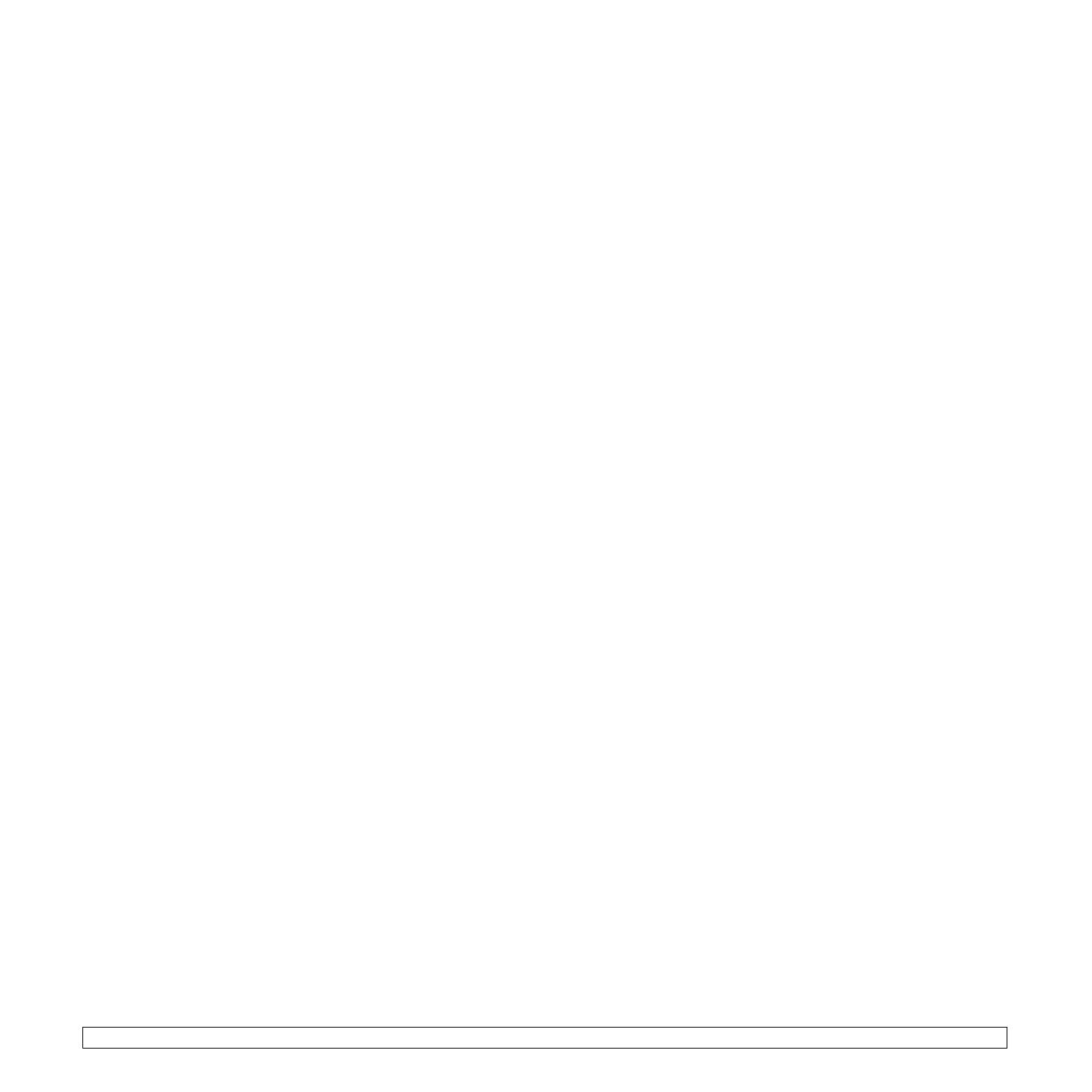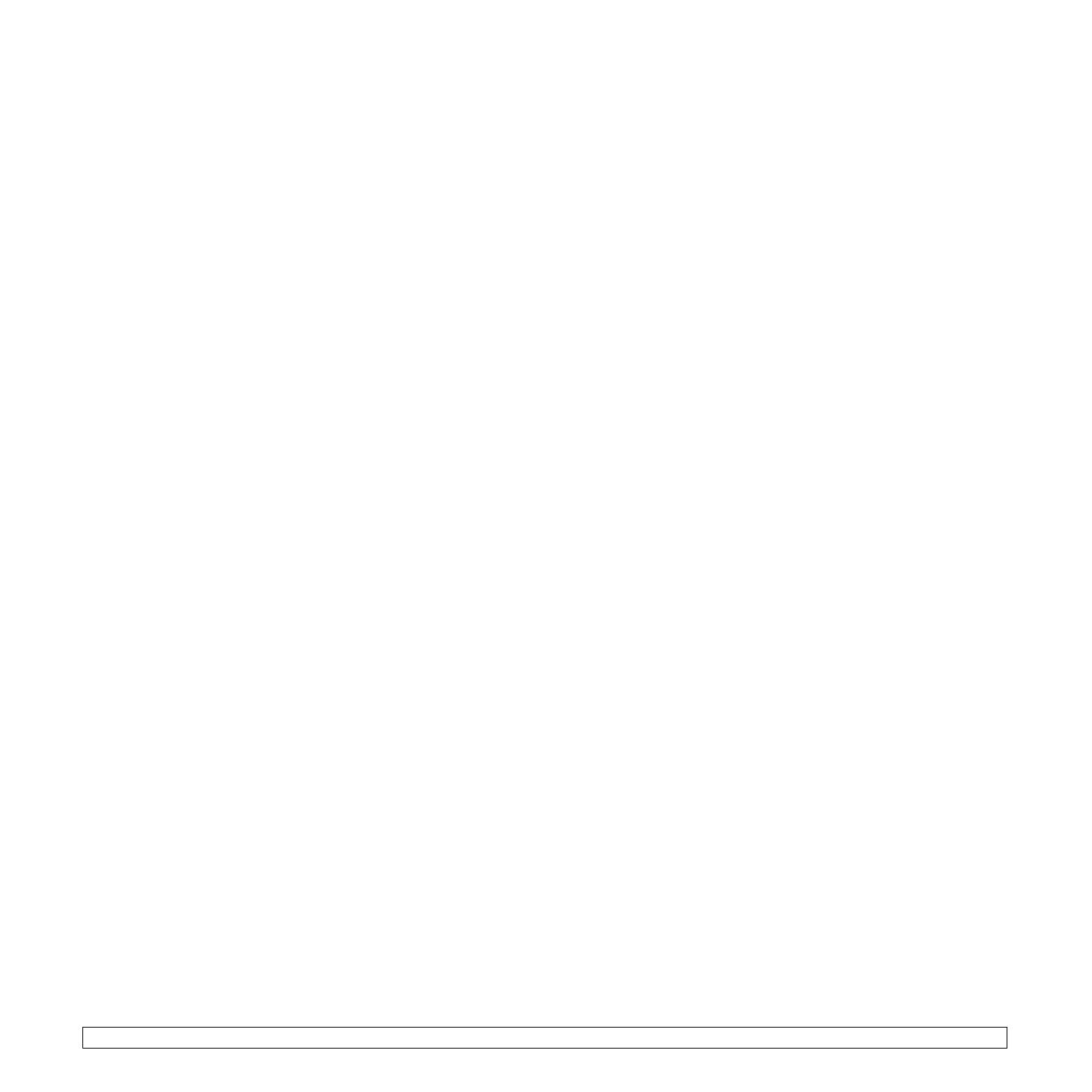
iv
Регулятивные нормы Канады по отношению
к эфирным помехам
Данная цифровая аппаратура не превышает ограничения, определенные
для класса B, в области излучения радиошумов для цифровых устройств,
установленных стандартом «Цифровая аппаратура» (ICES-003)
Министерства науки и промышленности Канады.
Cet appareil numérique respecte les limites de bruits radioélectriques applicables
aux appareils numériques de Classe B prescrites dans la norme sur le matériel
brouilleur : « Appareils Numériques », ICES-003 édictée par l’Industrie
et Sciences Canada.
Маркировка факсимильных сообщений
Согласно Акту о защите абонентов телефонных сетей от 1991 года отправка
факсимильных сообщений с использованием компьютера или других
электронных устройств является незаконной, если сообщение не содержит
в нижнем и верхнем поле каждой передаваемой страницы или на первой
странице следующих данных:
(1) времени и даты передачи;
(2) рода занятий, названия предприятия или имени человека,
отправившего сообщение;
(3) телефонного номера аппарата, с которого отправлено сообщение,
предприятия или человека, отправившего сообщение.
Телефонная компания может изменить средства связи и режим работы
оборудования, если такое действие необходимо для нормального
функционирования и не противоречит части 68 правил Федеральной
комиссии связи. Если ожидаются изменения, которые могут привести
к несовместимости оконечного оборудования клиента со средствами
связи телефонной компании, потребовать модификации оконечного
оборудования клиента или иным образом затронуть его использование
или работу, клиент должен быть извещен в письменной форме для
обеспечения непрерывной работы.
Эквивалентное число сигнала вызова
Эквивалентное число сигнала вызова и регистрационный номер
Федеральной комиссии связи для данного устройства можно найти
на шильдике, расположенном снизу или сзади устройства. В некоторых
случаях эти номера нужно будет сообщить телефонной компании.
Эквивалентное число сигнала вызова (REN) используется для определения
нагрузочной способности телефонной линии и ее перегрузки. Установка
нескольких типов оборудования на одну телефонную линию может привести
к проблемам во время отправки и принятия телефонных вызовов, особенно
если телефонная линия занята. Для того чтобы обеспечить должное
качество услуг телефонной связи, сумма эквивалентных чисел сигнала
вызова оборудования, установленного на одну телефонную линию,
должна быть меньше пяти. Для некоторых линий сумма, равная пяти,
может быть неприменима. Если какое-либо оборудование работает
неправильно, необходимо немедленно отключить его от телефонной
линии, т. к. дальнейшая эксплуатация этого оборудования может
привести к повреждению телефонной сети.
Внимание!
Согласно правилам Федеральной комиссии связи, внесение
несанкционированных производителем изменений в конструкцию
оборудования может повлечь за собой лишение пользователя прав
на использование данного оборудования. В случае, если оконечное
оборудование вызвало повреждения телефонной сети, телефонная
компания обязана уведомить клиента о возможном временном
прекращении предоставления услуг связи. Однако если возможности
предварительного уведомления нет, компания может временно
приостановить предоставление услуг связи, если она:
a) сразу сообщит об этом клиенту;
б) предоставит клиенту возможность разрешить проблемы соборудованием;
в) сообщит клиенту о его праве подать жалобу в Федеральную комиссию
связи в соответствии с процедурами, изложенными в параграфе Е части
68 правил Федеральной комиссии связи.
Кроме того, необходимо помнить, что:
• При разработке данного устройства не предусматривалось
его подключение к цифровым PBX-системам.
• При использовании на одной телефонной линии с устройством
модема или факс-модема могут возникнуть проблемы передачи
иприема. Не рекомендуется подключать к телефонной линии,
к которой подключено данное устройство, другое оборудование,
за исключением обычного телефонного аппарата.
• Если в районе вашего размещения существует большой риск
подвергнуться удару молнии или резким перепадам напряжения,
рекомендуется установить устройства защиты от перепадов
напряжения как для электросети, так и для телефонных линий.
Устройства защиты от перепадов напряжения можно приобрести
у торгового представителя или в магазинах, торгующих телефонами
испециальным электронным оборудованием.
• В случае, если вы запрограммировали номера телефонов для вызова
при чрезвычайных ситуациях и собираетесь сделать тестовый звонок,
не забудьте предупредить об этом соответствующую службу по
обычному телефону. Диспетчер службы проинструктирует вас о том,
как проводить такие тесты.
• Данное устройство нельзя использовать в таксофонных линиях
ивлиниях коллективного пользования.
• Данное устройство обеспечивает индуктивную связь со слуховым
аппаратом.
• Данное оборудование можно подключить к телефонной сети, используя
стандартный модульный разъем USOC RJ-11C.